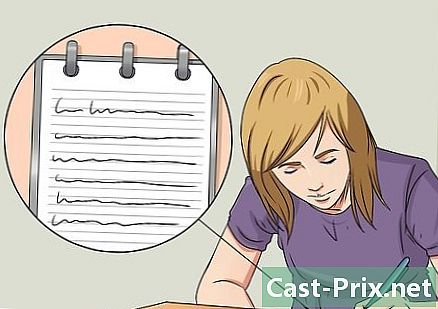Hur man använder Prezi
Författare:
Louise Ward
Skapelsedatum:
3 Februari 2021
Uppdatera Datum:
2 Juli 2024

Innehåll
- stadier
- Del 1 av 5:
Skapa ett konto Prezi - Del 2 av 5:
Planera presentationen - Del 3 av 5:
Gör presentationen - Del 4 av 5:
Skapa en sökväg - Del 5 av 5:
Presentera din Prezi - råd
Det finns 5 referenser citerade i den här artikeln, de finns längst ner på sidan.
När du tänker på presentationer tänker du antagligen på PowerPoint-bilder. Slidesna kan vara tråkiga och alla har gjort det tidigare. Om du har bestämt dig för att göra något annat kan du ha sett Prezi som ett alternativ. Prezi är en online-presentationsprogramvara som gör att du kan röra dig genom en icke-linjär presentation längs en bana, i motsats till användningen av bilder.
stadier
Del 1 av 5:
Skapa ett konto Prezi
- 1 Besök Prezi-webbplatsen. Grunderna i ditt arbete med Prezi kommer att finnas i online-utgivaren. Prezis sparas i molnet och kan ses överallt via en internetanslutning. Flera alternativ är möjliga att gå med Prezi.
- Public. Det är grundläggande vidhäftning och tillåter en liten mängd lagring online. Alla presentationer som produceras med detta medlemskap är offentliga och kan ses av alla. Detta är det perfekta alternativet för en klassrumspresentation.

- Njut. Det är betalt medlemskap att starta. Det möjliggör mer lagring och dina presentationer är privata. Du kan också använda din egen logotyp.

- Pro. Detta är den dyraste versionen av Prezi. Du kan använda Prezi-programmet för att skapa ett Prezi utan internetåtkomst och du får mycket mer lagring online.

- Public. Det är grundläggande vidhäftning och tillåter en liten mängd lagring online. Alla presentationer som produceras med detta medlemskap är offentliga och kan ses av alla. Detta är det perfekta alternativet för en klassrumspresentation.
-

2 Ladda ner iPad-appen. Om du vill dela din Prezi med en liten publik kan du använda iPad för att göra den mer interaktiv för tittaren. Du kan ladda ner Prezi-appen för din iPad och iPhone. Applikationen är gratis och gör att du kan komma åt din Prezi var som helst så snart din enhet har tillgång till internet.- Du kan navigera genom Prezi genom att dra fingrarna och zooma in genom att klämma in dem.

- Du kan navigera genom Prezi genom att dra fingrarna och zooma in genom att klämma in dem.
-

3 Gå till förlaget Prezi. När du har ett konto kan du logga in på Prezi-webbplatsen och börja skapa din presentation. Klicka på Skapa länken högst upp på Prezi-hemsidan. Under "Your Prezis" klickar du på knappen "+ New Prezi". Redaktören kommer att öppna. reklam
Del 2 av 5:
Planera presentationen
-

1 Rita ditt koncept. Den underliggande funktionen hos Prezi innebär att du inte behöver tänka på att skapa hala bilder som du skulle göra i PowerPoint. Du är fri att flytta ramen runt din landskapspresentation om du tycker att det är bättre. Detta innebär emellertid att en dåligt planerad Prezi från början kan bli ett rör, utan riktningskänsla.- Rita en global design av Prezi. Tänk på hur presentationen skulle se ut om den var helt ozoomerad. Några av de mest framgångsrika Prezierna har en struktur som ramen kommer att följa.
-

2 Definiera grunden med dina huvudpunkter. Använd huvudpunkterna i din presentation för att skapa förankringarna på den väg som din Prezi kommer att ta. Tänk på dessa huvudpunkter som "fokus", du kommer att fokusera på dem och använda landskapet för att bygga bild efter bild. -

3 Tänk på din Prezi i termer av "väg". Sökvägen definierar övergångarna från presentationen, från en ram till en annan. I stället för att göra en linjär rörelse kan banan konfigureras i valfri ordning och "kameran" rör sig runt presentationen när den följer banan. -

4 Håll dina vägar stabila. När du planerar din Prezi, tänk på hur du kommer att flytta kameran över ditt landskap. För om Prezi tillåter full zoomning och rotationer kan vi frestas att ofta ändra perspektivet under en presentation. Detta kan orsaka rörelsesjuka hos tittaren och distrahera uppmärksamheten från innehållet under presentationen.- Prova en layout av ditt landskap så att kameran rör sig relativt linjärt, antingen horisontellt eller vertikalt. Undvik rotation så mycket som möjligt om det inte förbättrar signifikant.
- Fortsätt zooma in och ut för övergångar mellan stora avsnitt. Zooma för stort kan vara förvirrande och distraherande.
- Använd Prezis specialfunktioner sparsamt för att betona deras effekt på publiken.
-

5 Börja stort. När du har en praktiskt taget obegränsad duk kan du skapa dina huvudpunkter till att börja med. När du sedan lägger till fler detaljer kan du lägga till små objekt och använda små mängder zoom för att fokusera på dem. reklam
Del 3 av 5:
Gör presentationen
-

1 Välj ditt tema. När du skapar din nya Prezi uppmanas du att välja en mall. Modellen för din Prezi definierar hur e, färger och objekt kommer att interagera i landskapet. Du kan välja mellan 2D- eller 3D-modeller. 2D-teman är platta och kameran rör sig över duken. 3D-teman låter dig zooma in och ut ur bakgrunden.- Tänk på modellen som en metafor för det du presenterar. Om du till exempel pratar om att övervinna hinder för din nuvarande situation väljer du bergsbestigarmodellen.
- Undvik att ändra ditt tema efter att du har skapat din Prezi. Ändringar kommer att driva hela ditt e och objekt på ett obalanserat sätt. Välj ett tema från början och behåll det.
- Du kan konvertera en 2D-bakgrund till 3D genom att högerklicka på ett 2D-tema och välja "Ändra bakgrund". Klicka på knappen Redigera bredvid 3D-alternativet så kan du lägga till upp till 3 bilder som kan förstoras mellan dem.
- Du kan använda samma alternativ "Ändra bakgrund" för att öppna temaguiden, vilket gör att du kan justera färgerna på elementen i din Prezi.
-

2 Börja placera dina artiklar. Se till att börja med huvudpunkterna i din presentation. De kommer att vara mästerverk i varje avsnitt. Du kan lägga till e, bilder och andra objekt var som helst på duken. Fortsätt att ordna Prezi på skärmen med hänvisning till din plan.- För att lägga till e, dubbelklickar du bara var som helst i din Prezi. Ett område av e öppnas och du kan börja skriva eller kopiera e från urklipp. För att dela upp ett stort block med e, välj e som du vill flytta och dra det någon annanstans i Prezi.

- För att lägga till e, dubbelklickar du bara var som helst i din Prezi. Ett område av e öppnas och du kan börja skriva eller kopiera e från urklipp. För att dela upp ett stort block med e, välj e som du vill flytta och dra det någon annanstans i Prezi.
-

3 Hantera dina föremål. När du har ett objekt på duken klickar du på det för att öppna transformationsverktyget. Objektet kommer att markeras av en ruta omgiven av verktyg för att ändra objektet.- Klicka och håll ned knappen mer eller mindre för att ändra storlek på objektet.

- Klicka och dra i rutan för att ändra storlek på objektet.

- Klicka på ikonen handen (huvud) i mitten och håll den för att skjuta objektet runt duken.

- Rotera objektet genom att klicka och dra cirkeln som kommer ut ur ett av rutans hörn.

- Ändra ramen genom att klicka på knappen Öppna ramen överst.

- Radera ramen eller ramen och innehållet genom att klicka på radera-knappen bredvid knappen "Öppna ram".

- Klicka och håll ned knappen mer eller mindre för att ändra storlek på objektet.
-

4 Se till att dina bilder är i hög upplösning. Om du fokuserar på bilderna på din Prezi, kom ihåg vad som tar hela skärmen när du zooma in på dem. Detta innebär att bilder av lägre kvalitet som ser bra ut som en del av en webbsida blir korniga (pixelerade) när de expanderar för att passa på skärmen. -

5 Lämna utrymme runt dina föremål. Om du lämnar en god mängd utrymme runt dina objekt kan Prezi enkelt fokusera på dem när kameran zoomar. Detta gör det möjligt för studenten att se bilden bättre. -

6 Använd en liten e för en fantastisk effekt. Om du vill överraska publiken med ett faktum eller en bild, gör det väldigt litet. Det kommer då att vara oläsligt tills objektet är i centrum av uppmärksamheten. Om e är liten nog kommer publiken inte ens se den komma. -

7 Använd ramar för att skapa uppmärksamhet. Ramar finns i två former på Prezi: synliga och osynliga. Synliga ramar betonar objektet på skärmen och inkluderar en cirkel, parenteser och en fylld avlång form. Osynliga ramar låter dig definiera objekt och uppsättningar av objekt i mitten. Båda typerna av ramar gör att du kan kontrollera hur mycket zoom som objektet får.- Osynliga ramar tillåter dig också att skapa klickbara avsnitt i din presentation, som kan länka till andra delar av Prezi eller till webben. Det är perfekt för interaktiva presentationer.

- Osynliga ramar tillåter dig också att skapa klickbara avsnitt i din presentation, som kan länka till andra delar av Prezi eller till webben. Det är perfekt för interaktiva presentationer.
-

8 Använd ramar för att markera en del av e. Om du har ett stycke e i en bild och vill markera ett nyckelsegment av det, skapar du en ram runt e som du vill markera. Skapa en sökväg till nyckelsegmentet och kameran zoomar bara in i rutan. Detta är användbart för att notera nyckeltal eller kraftfulla meningar i ett e-block. -

9 Skapa en enhetlig stil. Prezi använder inte teckensnittstorlekar, vilket kan göra det svårt att få titlar och stycken konsekvent. För att matcha storleken väljer du den e du behöver ändra storlek på. När du rör musen för att ändra storleken på e, titta på den som du försöker agera på. När de två är identiska blir den e som du inte har valt mörkare, vilket betyder att båda har samma storlek.- Du kan använda samma procedur för att matcha storleken på foton och andra objekt.

- Du kan se att sektionerna är i linje när en blå prickad linje visas mellan de två.

- Du kan använda samma procedur för att matcha storleken på foton och andra objekt.
-

10 Se din Prezi när du zooma ut. En bra Prezi kan förstås när presentationen är helt förstorad.Dina nyckelpunkter måste vara tillräckligt stora för att kunna läsas när kameran rör sig bakåt. De bör också anpassas på ett logiskt sätt.- Du kan återgå till översikten genom att skapa en osynlig ram kring hela projektet. Gör länken till den här ramen när du vill dra tillbaka och visa hela projektet. Detta är särskilt användbart vid övergången mellan huvudpunkterna.

- Du kan återgå till översikten genom att skapa en osynlig ram kring hela projektet. Gör länken till den här ramen när du vill dra tillbaka och visa hela projektet. Detta är särskilt användbart vid övergången mellan huvudpunkterna.
-

11 Håll din struktur standardiserad. Om du använder specifika ramstilar för att lyfta fram dina viktiga idéer, var du trogen mot de du använder under hela presentationen. Detsamma gäller för färg e och andra stilistiska objekt. En känsla av designenhet under hela presentationen lämnar ett varaktigt intryck starkare och förmedlar information tydligare. reklam
Del 4 av 5:
Skapa en sökväg
-

1 Öppna sökredigeraren. Klicka på knappen i redigeringsskärmen Ändra sökvägen, på vänster sida av arbetsområdet. Du kan börja skapa din väg. Klicka på ditt första objekt och klicka sedan på varje objekt i följd i den ordning du vill presentera dem.- Kom ihåg att försöka hålla en ganska linjär väg, minimera desorientering och öka mängden information som publiken behåller.

- Kom ihåg att försöka hålla en ganska linjär väg, minimera desorientering och öka mängden information som publiken behåller.
-

2 Ordna om din väg. Om du behöver justera sökvägen klickar du bara på och drar en vägpunkt från ett objekt till ett annat. Om du vill lägga till ett steg mellan punkter klickar du på det lilla plustecknet bredvid ett steg och drar det till ett objekt. Ett nytt stopp på vägen skapas.- Om du drar en punkt på sökvägen till ett område som inte är ämne tas detta steg bort.

- Om du drar en punkt på sökvägen till ett område som inte är ämne tas detta steg bort.
-

3 Slutför dig i slutet av ditt projekt. Var inte för fast vid din väg när du ställer in din väg. Få först en solid layout och gå sedan till den slutliga sökvägsdefinitionen. Det blir mycket lättare att organisera ditt innehåll. reklam
Del 5 av 5:
Presentera din Prezi
-

1 Öva din presentation. Innan du presenterar din Prezi, gå igenom den flera gånger för att säkerställa dess smidiga flöde. Arbeta din timing för att gå igenom ramarna. Se till att allt får bästa uppmärksamhet och att dina övergångar inte är för chockerande.- Du kan lägga till anteckningar till dina små ramar som publiken troligtvis inte ser och som kan hjälpa dig under din presentation. Överväg att spela in svårt att komma ihåg nummer, datum och viktiga punkter för att snabbt hitta dem.
-

2 Navigera längs vägen. När du presenterar klickar du på Nästa till nästa steg i sökvägen. Om du vill zooma ut, bläddra eller klicka på andra delar av presentationen, behöver du bara klicka på Nästa för att återgå till sökvägen. -

3 Ta dig tid. Rusa inte genom ramarna under din presentation. Ge allmänheten tid att bearbeta informationen och besluta med föregående övergång. Om du går för fort kommer övergången att bli invasiva. -

4 Låt publiken ställa frågor. Eftersom Prezi inte består av bilder, är det väldigt lätt att flytta runt på presentationen. Använd den här förmågan för att klargöra studentens och backspårets frågor för all missad information. Zooma tillbaka för att snabbt hitta de delar av din presentation som hänför sig till frågorna. reklam
råd

- Kom ihåg att under din presentation kan du använda ditt hjul för att zooma in och ut.